Після того як ви створили прайс-лист, вам потрібно застосувати те саме до галерей у своїх альбомах, щоб почати продавати свої зображення. Подивіться, як продавати свої зображення в деталях.
У цій статті:
Застосувати цінову таблицю до альбому:
- Введіть Назва альбому (1) де ви хочете увімкнути електронну комерцію і застосуйте свій прайс-лист у панелі пошуку.
- У відповідних результатах натисніть на Альбом, який ви шукаєте (2) під Галереї клієнтів.
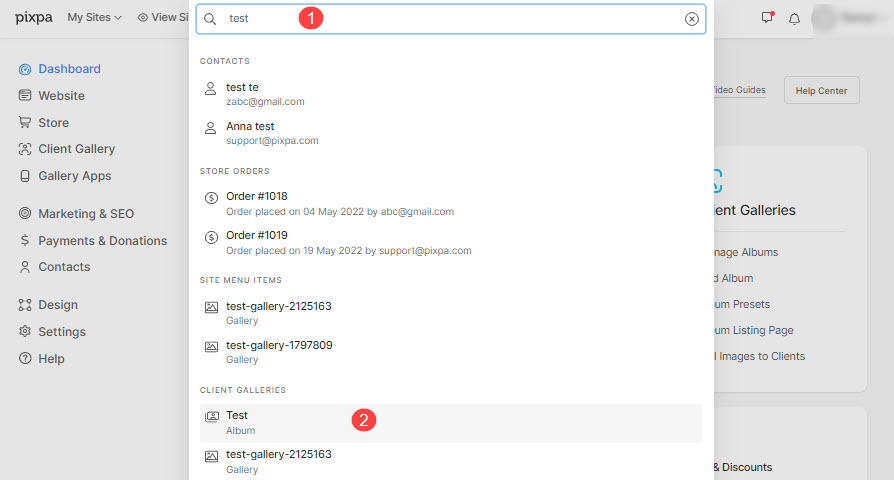
- Увійшовши в альбом, натисніть на Налаштування (1) і перейдіть до Продавати зображення (2) налаштування.
- На сторінці продажу зображень:
- Увімкнути електронну комерцію (3) в альбомі.
- Встановіть прайс-лист за замовчуванням (4).
- Виберіть галереї (5) який би мав увімкнену електронну комерцію, і виберіть який прайс-лист (6) має застосовуватися до певної галереї зі спадного меню.
- Вдарте зберегти , щоб зберегти зміни.

Ціни на сайті
Увімкнувши електронну комерцію, ви побачите a значок кошика на ваших зображеннях цього конкретного альбому.

